Знакомство с GroupWise 6.0.
Цель работы:
Знакомство с интерфейсом GroupWise и управлением папками в почтовом ящике.
Общие сведения:
GroupWise – система коллективной работы. Эта система работает на базе операционной системы Novell Netware. GroupWise обладает клиент-серверной архитектурой. Пользователь для работы в этой системе использует программу клиента для обращения к ресурсам сервера. Клиент связывается с сервером по протоколу TCP/IP и получает доступ к почтовому ящику, а через него и к остальным составным частям системы. Почтовый ящик в системе GroupWise представляет собой набор баз данных, содержащих личную информацию пользователя (почта, календарь, напоминания, адресные книги). Для совместной работы над документами групп пользователей используется механизм общих библиотек документов.
В верхней части окна интерфейса GroupWise имеется панель меню, а под ней панель инструментов, кнопки на которой дублируют наиболее часто повторяющиеся команды (рис 1.). Ниже расположены два окна. В правом окне всегда отображается древовидная структура папок почтового ящика с личной информацией.
Папка «Mailbox/Почтовый ящик» предназначена для работы с электронной почтой.
В папке «Sent Items/Отправление» хранятся все отосланные сообщения.
Папка «CalendarКалендарь» содержит информацию о вашем расписании, назначенных встречах и мероприятиях.
Папка «Tasks/ ListЗадачи» содержит запланированные задания.
Папка «Trash/Корзина» хранит все удаленные сообщения, записи и т.п.
В папке «Documents/Документы» отображаются доступные пользователь документы из общих библиотек.
Папка «Work in progress/В работе» содержит информацию о выполняемых в данный момент заданиях.
Папка «Cabinet/Картотека» используется для хранения личных документов.
Преимуществом системы GroupWise является использование клиентами не самих документов, а только ссылок на них в базах данных. Это позволяет существенно экономить дисковое пространство на локальных компьютерах, снизить нагрузку на сеть и, к конечном счёте, ускорить все процессы, протекающие в системе. После выбора одной из папок почтового ящика в соседнем окне появится информация о записях в ней. Третье окно (окно быстрого просмотра) позволяет просмотреть содержимое документа без его раскрытия. Активизация окна производится с помощью пункта меню «Quick Viewer/Быстрый просмотр».
В GroupWise пользователь волен создавать в своем почтовом ящике любые папки, размещать в них ссылки на необходимые для работы документы, благодаря чему и осуществляется доступ к необходимой информации.
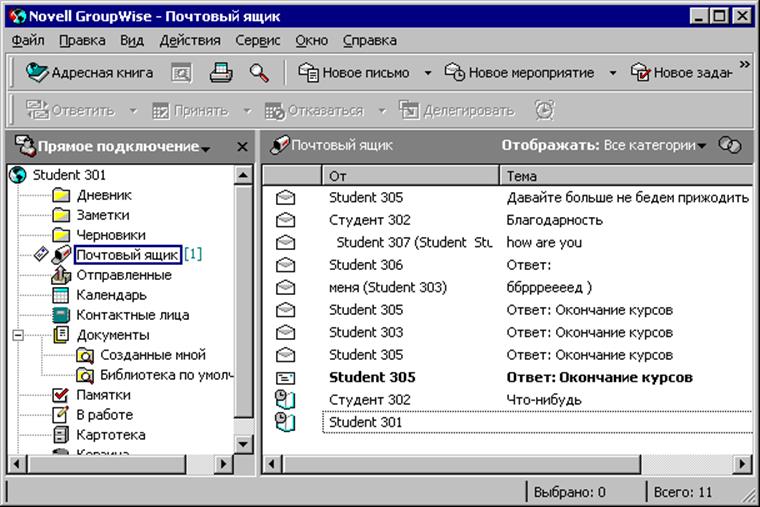
Рис. 1.
Задание
1.Настроить папку «Mailbox/Почтовый ящик» так, чтобы в ней отображались только поступившие письма и сообщения.
2. Создать папку «Drafts/Черновики», в которой будут хранится черновики.
3. Создать папку «Привет», в которой должны отображаться полученные задания и назначения встреч.
4. Создать папку для хранения документов под названием «Личная» в папке “Cabinet/Картотека» и предоставить общий доступ к ней двум пользователям.
5. Настроить отображение папки «Draft/Черновики» так, чтобы сообщения были отсортированы по теме, и выводилась информация об адресе письма, дата его создания и тема.
6. Для папки «Mailbox/ Почтовый ящик» добавить информацию о размере письма.
Рекомендации.
Для доступа к клиенту GroupWise используется удалённый запуск программы на компьютере “ts”. Последовательность действий для реализации такого запуска состоит в следующем:
· С помощью ярлыка на рабочем столе запускается программа Remote Desktop Connection, где в окне “computer” указывается имя ts.
· С помощью ярлыка на рабочем столе компьютера ts запускается клиент GroupWise (Novell Client для Windows), где в окне «Имя пользователя» указывается user1, или user2, …, или user9, в зависимости от номера рабочего мести. В качестве пароля повторяется имя пользователя.
1. Настройка формы отображения записей в папках может быть произведена путём выбора пункта меню «File – Properties/Файл - Свойства» на вкладке «Display Отображение» (рис. 2). Возможна установка следующих параметров:
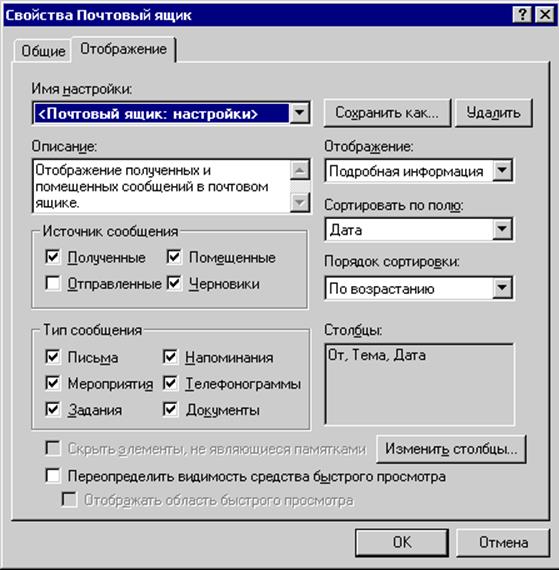
Рис. 2.
§ Тип Personal Folder/Персональная папка - для личных папок в почтовом ящике
§ Тип Shared Folder/Совместно используемая папка - для доступных другим пользователям папок.
§ Тип Find Result folder/Папка результатов поиска - для папок с записями, форма представления которых задана специальным образом.
Поиск можно ограничить почтовым ящиком пользователя или библиотекой документов. В следующем окне задаётся местоположение папки в почтовом ящике (рис. 4). В последнем окне можно установить вид и способ отображения записей в папке (рис 2.).
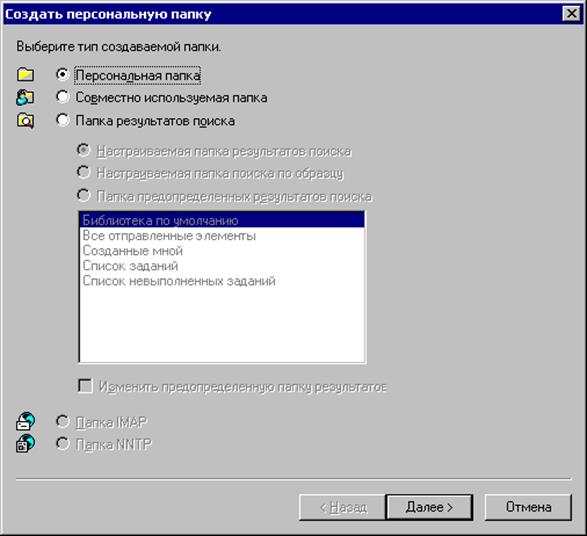
Рисунок 3.
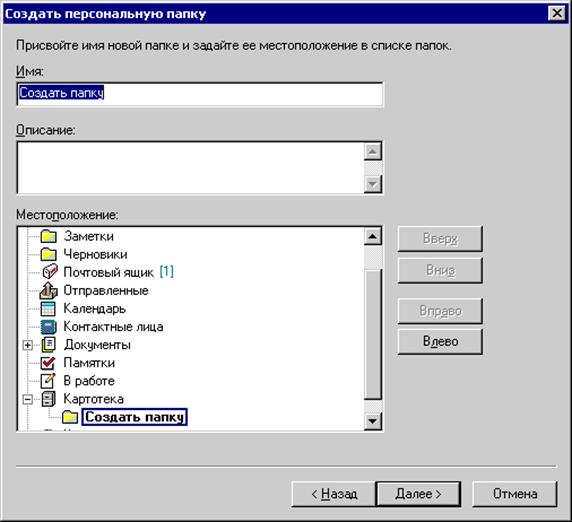
Рис. 4.
3. Смотри пункт 1 и 2.
4. При предоставлении доступа к папке необходимо определить круг (список) пользователей, имеющих на это право (рис. 5). Такой список формируется путём выбора пользователей из Адресной книги GroupWise (рис 6.). Фиксация произведённого выбора производится нажатием кнопки «ОК». После формирования списка допущенных к папкам пользователей для каждого из этого списка определяются права доступа на папку (Чтение (Read), Создание новых (Add), Редактирование (Edit) и Удаление (Delete)).
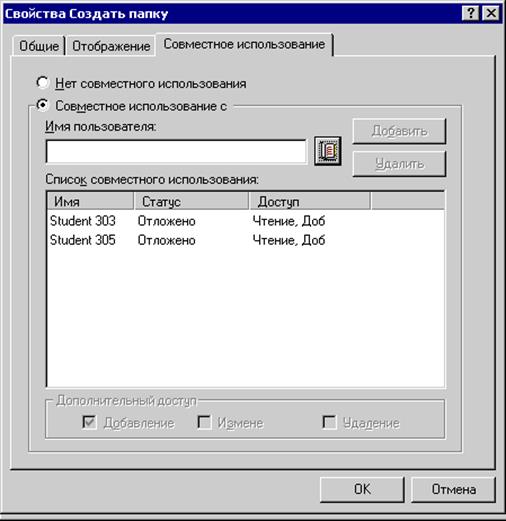
Рис. 5.
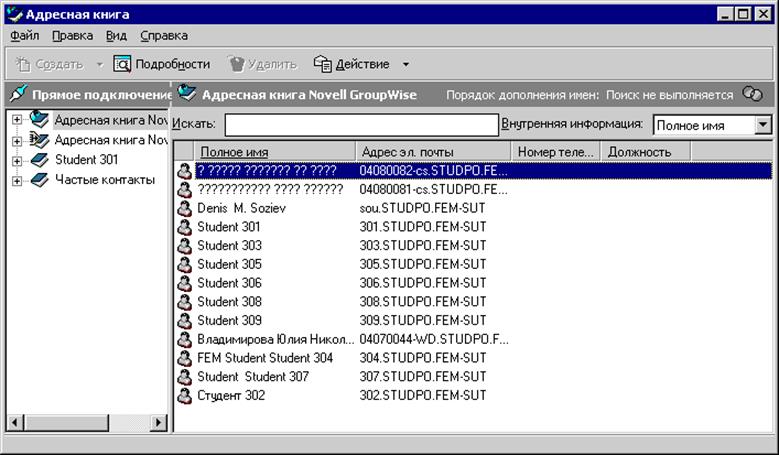
Рис. 6.
5. Для конфигурирования формы отображения информации об объёкте используется вкладка «Display/Отображение» свойств папки.
Контрольные вопросы
1. Что означает «клиент-серверная» архитектура ?
2. Какой протокол используется для связи с почтовым ящиком GroupWise ?
3. Совместная работа над информацией организована в GroupWise при помощи -
4. Где хранятся документы, отображаемые в личных папках почтового ящика ?
5. Какую структуру имеют личные папки в почтовом ящике пользователя ?
Уважаемый посетитель!
Чтобы распечатать файл, скачайте его (в формате Word).
Ссылка на скачивание - внизу страницы.